Cara Memasang RAM pada Komputer Riba Windows Anda
Sep 19, 2024 am 03:48 AMCara Menaik taraf RAM Komputer Riba Anda
Jika komputer riba anda mempunyai slot RAM tambahan, anda boleh menggunakannya dengan mudah untuk menaik taraf kapasiti RAM semasanya. Setelah anda mempunyai RAM yang serasi, matikan komputer riba anda dan putuskan sambungan semua peranti, termasuk kabel kuasa. Kemudian, ikuti langkah di bawah untuk melengkapkan proses naik taraf.
Langkah 1: Balikkan komputer riba anda dan simpan pada permukaan yang lembut. Gunakan pemutar skru untuk membuka semua skru dengan berhati-hati.

Langkah 2: Baji kad atau plastik nipis sekeping di bahagian pembukaan dan letakkan dengan teliti belakang buka.

Langkah 3: Cari slot RAM yang kosong. Ia biasanya terletak betul-betul di bawah atau di sebelah RAM semasa.

Langkah 4: Ambil RAM baharu dan masukkannya secara bersudut sehingga takuk pada RAM sejajar dengan slot. Pastikan untuk memasukkannya sepenuhnya.

Kemudian, tolak RAM baharu ke bawah sehingga klip sisi klik pada tempatnya. Tutup penutup belakang dan pastikan tiada jurang antara penutup belakang dan komputer riba. Kencangkan skru, balikkan komputer riba dan selesai.
Juga Baca: Cara menyemak kelajuan RAM pada Windows 11
Cara Semak sama ada RAM Komputer Riba Anda Telah Ditingkatkan
Setelah anda selesai menaik taraf RAM, anda boleh menggunakan Pengurus Tugas untuk menyemak sama ada peningkatan telah berjaya. Dengan cara ini anda boleh memastikan peningkatan RAM anda telah berjaya dan RAM baharu sedang digunakan. Inilah perkara yang perlu dilakukan.
Langkah 1: Buka Task Manager dan pergi ke tab Prestasi. Pilih Memori.
Langkah 2: Sekarang, semak berapa banyak RAM yang tersedia pada masa ini. Anda juga boleh melihat berapa banyak slot sedang digunakan.
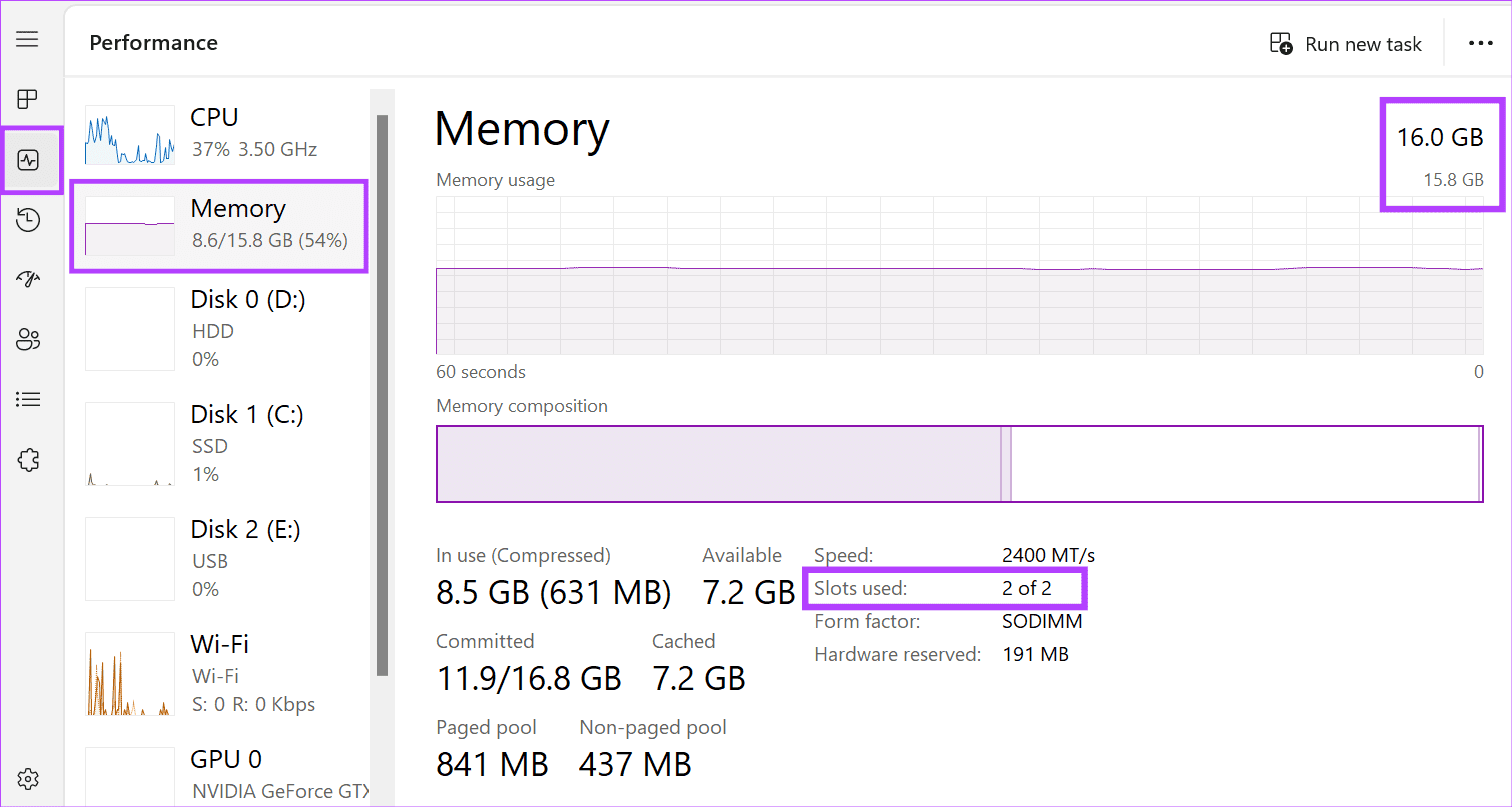
Jika anda telah menambahkan RAM tambahan pada persediaan semasa, ia sepatutnya dipaparkan sebagai 2 daripada 2 atau 2 daripada 4, bergantung pada bilangan slot yang tersedia. Jika tidak, anda mungkin perlu menyelesaikan masalah peningkatan RAM.
Atas ialah kandungan terperinci Cara Memasang RAM pada Komputer Riba Windows Anda. Untuk maklumat lanjut, sila ikut artikel berkaitan lain di laman web China PHP!

Artikel Panas

Alat panas Tag

Artikel Panas

Tag artikel panas

Notepad++7.3.1
Editor kod yang mudah digunakan dan percuma

SublimeText3 versi Cina
Versi Cina, sangat mudah digunakan

Hantar Studio 13.0.1
Persekitaran pembangunan bersepadu PHP yang berkuasa

Dreamweaver CS6
Alat pembangunan web visual

SublimeText3 versi Mac
Perisian penyuntingan kod peringkat Tuhan (SublimeText3)

Topik panas
 Desktop kerangka mungkin PC kecil yang paling keren yang pernah saya lihat
Mar 01, 2025 am 03:04 AM
Desktop kerangka mungkin PC kecil yang paling keren yang pernah saya lihat
Mar 01, 2025 am 03:04 AM
Desktop kerangka mungkin PC kecil yang paling keren yang pernah saya lihat
 Powertoys adalah karya utama dari aplikasi sahabat di rumah
Mar 03, 2025 am 10:07 AM
Powertoys adalah karya utama dari aplikasi sahabat di rumah
Mar 03, 2025 am 10:07 AM
Powertoys adalah karya utama dari aplikasi sahabat di rumah
 Cara Mencari Kekunci Produk untuk Windows 10
Mar 04, 2025 am 01:46 AM
Cara Mencari Kekunci Produk untuk Windows 10
Mar 04, 2025 am 01:46 AM
Cara Mencari Kekunci Produk untuk Windows 10
 Cara Memasang Windows 11 23H2 pada PC yang tidak disokong
Mar 03, 2025 pm 12:55 PM
Cara Memasang Windows 11 23H2 pada PC yang tidak disokong
Mar 03, 2025 pm 12:55 PM
Cara Memasang Windows 11 23H2 pada PC yang tidak disokong
 Ciri -ciri Permainan Top 3 Windows 11 yang Outshine Windows 10
Mar 16, 2025 am 12:17 AM
Ciri -ciri Permainan Top 3 Windows 11 yang Outshine Windows 10
Mar 16, 2025 am 12:17 AM
Ciri -ciri Permainan Top 3 Windows 11 yang Outshine Windows 10
 Cara menukar fon dan susun atur tetingkap PowerShell
Mar 03, 2025 pm 01:03 PM
Cara menukar fon dan susun atur tetingkap PowerShell
Mar 03, 2025 pm 01:03 PM
Cara menukar fon dan susun atur tetingkap PowerShell
 Asus Zenbook s 14 (2024) Kajian: Penambahbaikan berulang dari Ultraportable Premium
Mar 01, 2025 am 06:01 AM
Asus Zenbook s 14 (2024) Kajian: Penambahbaikan berulang dari Ultraportable Premium
Mar 01, 2025 am 06:01 AM
Asus Zenbook s 14 (2024) Kajian: Penambahbaikan berulang dari Ultraportable Premium
 Cara Membuka Pilihan Explorer Fail di Windows 10
Mar 03, 2025 pm 12:57 PM
Cara Membuka Pilihan Explorer Fail di Windows 10
Mar 03, 2025 pm 12:57 PM
Cara Membuka Pilihan Explorer Fail di Windows 10







